Отключается роутер d link tr wn940n
Проблемы с работой Wi-Fi сети можно встретить не только на роутерах компании Tp-Link. Но конкретно в этой статье, мы попробуем разобраться именно с этими роутерами. Рассмотрим возможные причины, по которым может не работать Wi-Fi сеть, и почему роутер Tp-Link не раздает Wi-Fi. Если более конкретно, то попытаемся разобраться с такими проблемами:
- Роутер включен и работает, но устройства не видят Wi-Fi сеть. То есть, роутер ее не раздает.
- Когда роутер Tp-Link раздает Wi-Fi, но интернет не работает.
Со второй проблемой, когда Wi-Fi есть, но интернет не работает, мы уже разбирались в статье "Без доступа к интернету" в Windows 7 и "Ограничено" - в Windows 10. Смотрите эти статьи, там есть вся необходимая информация по решению этих проблем.
Ну, а если ваши ноутбуки, планшеты, смартфоны и другие устройства вообще не видят Wi-Fi, то искать причину нужно первым делом в роутере. Сейчас разберемся.
Эта статья подойдет для всех Tp-Link: TL-WR741N, TL-WR841N, TL-WR1043ND и т. д.
Что делать, если роутер TP-Link не раздает Wi-Fi?
Делаем в первую очередь:
- Убедитесь в том, что Wi-Fi на вашем устройстве включен. Если вы видите сети ваших соседей, а свою нет, то смотрите эту статью дальше. Если же ваша Wi-Fi сеть не отображается например на телефоне, а на компьютере, или планшете она есть, то смотрите эту статью по смене канала.
- Если роутер новый, вы его только купили, то сеть будет иметь стандартное название. Вы ее можете просто не сразу увидеть среди других беспроводных сетей ваших соседей. Попробуйте выключить роутер, и посмотрите, какая сеть пропадет. Или,просто выполняйте настройку вашего маршрутизатора по кабелю.
- Перезагрузите свой роутер.
Если проблема осталась:
Убедитесь в том, что ваш роутер включен. Если в розетку вы его включили, а индикатор питания не горит, то возможно, что питание выключено кнопкой на самом роутере. Если такая кнопка есть. Обычно, она подписана ON/OFF.

TP-Link может не раздавать Wi-Fi потому, что беспроводная сеть может быть отключена. Снова же, кнопкой на самом роутере. Не на всех моделях есть такие кнопки. Посмотрите внимательно на свой роутер. Такая кнопка, как правило, подписана Wi-Fi и утоплена в корпус. Нажать ее можно чем-то острым. Вот как это сделано на Tp-link TL-MR3220:

Нажмите на эту кнопку, и посмотрите, не появилась ли Wi-Fi сеть на ваших устройствах.
Если нет, то будем проверять настройки. Зайдите в настройки своего роутера по кабелю. Как это сделать, я писал в статье как зайти в настройки роутера TP-Link? Ничего сложного: подключаемся, набираем в браузере адрес 192.168.1.1, или 192.168.0.1 (в зависимости от модели) , и указываем имя пользователя и пароль. Если не меняли их, то admin и admin.
В настройках переходим на вкладку Wireless. Если прошивка на русском, то Беспроводной режим. И внимательно посмотрите, установлены ли галочки возле двух пунктов: Enable Wireless Router Radio (Включить беспроводное вещание роутера) и Enable SSID Broadcast (Включить широковещание SSID). Если нет, то установите, и нажмите кнопку Save (сохранить). Перезагрузите роутер.
Кстати, в поле Wireless Network Name (Имя сети), можете задать новое имя для вашей Wi-Fi сети, которую будет раздавать Tp-Link.
В принципе, это все настройки роутера, которые отвечают за трансляцию Wi-Fi сети и имени сети.
Не помешает еще проверить, хорошо ли закреплена антенна на самом роутере (если она съемная) . Ну и можно еще попробовать сбросить настройки, и настроить маршрутизатор заново. Не нужно конечно же исключать поломку самого роутера. Можете еще почитать общую статью на эту тему: Роутер не раздает интернет по Wi-Fi. Что делать?
Очень важно, после чего у вас роутер Tp-Link перестал раздавать Wi-Fi. Может что-то меняли, или настраивали. Можете описать вашу проблему в комментариях. Постараюсь помочь советом. Ну и не забывайте делится решениями, информация пригодится многим.
Одна из самых популярных проблем, с которой могут столкнуться пользователи Интернет – это разрывы связи. В этой статье вы сможете разобраться в ней и понять причину разрывов, а наши рекомендации помогут в её решении.
Начнём разбираться по шагам:
Вы работаете по Wi-Fi в интернете, смотрите видео, или играете в онлайн игры, листаете соц. сети, или общаетесь в мессенджере. И тут у вас пропадает связь? Если так, то первое, что надо проверить, это значок Wi-Fi. Что он вам показывает?
Самое распространённое: значок показывает, что Wi-Fi соединение есть, но «без доступа к интернет». Восклицательный знак \ жёлтый треугольник. Тоже самое будет при кабельном подключении.
На ноутбуке \ ПК:


Если у вас так, то переходим на ШАГ 2
Соединение по Wi-Fi пропало, на значке Wi-Fi «звёздочка». На смартфоне значок Wi-Fi пропал:
На ноутбуке \ ПК:

При этом сеть Ваша сеть Wi-Fi пропала из списка, а другие соседские сети есть?
Если да, то сразу переходим на Шаг 5.
Мы выяснили, что соединение по Wi-Fi\LAN остаётся, но «без доступа к интернет».
Теперь нам надо проверить индикацию роутера. Смотрим на индикатор «Планета».
Если индикатор «Планета» не горит вообще (или гаснет в момент проблемы\ не путать с миганием), значит вероятно у вас проблема с кабелем провайдера.

Либо кабель оператора не туда подключен, либо с ним проблема.
Проверьте, что кабель подключен в порт WAN (INTERNET) синего цвета.

Переткните кабель ещё раз как следует, до характерного щелчка. Если всё равно индикатор не горит, или периодически гаснет, срочно звоните провайдеру, и говорите, что у вас по кабелю нет сигнала («сетевой кабель не подключен»).
Как должно быть:

Если интернет пропадает, то на современных роутерах планета становится оранжевой:

Если у вас в момент проблемы горит оранжевым, переходим на следующий ШАГ.
Пришло время зайти в настройки роутера.
С компьютера или ноутбука (на крайний случай -с планшета) открываем браузер
Мы рекомендуем Google Chrome, Mozilla Firefox, Safari, Internet Explorer.

В адресной строке (не в поиске, а именно в строке адреса)

Или просто переходим по ссылке:
Для стареньких роутеров, если не открывается, попробуйте
В открывшемся меню вводим имя пользователя и пароль. На заводских настройках

Если стандартные admin\admin не подходят, значит вы на роутере ранее меняли эта данные на свои. Если эта данные найти не представляется возможным, в этом случае придётся полностью сбрасывать настройки на заводские. Перед сбросом настройки обязательно убедитесь, что вы знаете все ваши данные по договору с оператором связи (тип подключения, логин, пароль и т.д.).
После этого откроется меню настройки роутера.
Классически Бирюзовый интерфейс (или старый зелёный):
Заходим слева Сеть – WAN

Если Новый синий\голубой интерфейс:
Заходим сверху «Дополнительные настройки» - слева Сеть – Интернет.

Смотрим Тип подключения и Интернет IP-адрес.
Если ваш провайдер Билайн, то этот оператор мог перевести вас на новый тип подключения и по какой-то причине не проинформировать вас об этом. Тогда это будет выглядеть так:

Новый интерфейс:

В этом случае меняем L2TP/L2TP Россия на Динамич. Ip:

Для всех провайдеров:
Если в момент проблемы в меню Состояние (Статус) – таблица WAN (Интернет) вы видите там ip: 0.0.0.0

Значит роутер теряет связь с провайдером. В большинстве случаев в таких ситуациях проблема на стороне провайдера. В этом случае обязательно нужно проверить работу интернет без роутера. Для этого выключаете роутер, подключаете кабель провайдера напрямую в ПК, или ноутбук.
Поработать в таком состоянии нужно как минимум в три раза больше, чем время обрыва через роутер.
Например: через роутер соединение стабильно разрывается раз в час, значит без роутера надо проверять минимум три часа подряд.
Как проверять интернет: надо максимально нагрузить канал связи. Включаем видео Youtube в максимальном качестве, запускаем торрент с большим количеством раздающих, запускаем IPTV (если оно есть) и т.д.
Если в процессе такой проверки наблюдаются проблемы с интернет: скорость не соответствует заявленной по договору, или интернет разорвался так же, или просто перестали открываться страницы, в этом случае незамедлительно звоним провайдеру, сообщаем специалисту провайдера, что интернет пропадает напрямую, без роутера. Вам нужно добиться от провайдера, чтобы они выяснили причину проблемы и устранили её. Даже если провайдер говорит «у нас всё хорошо», нужно понимать, что всё хорошо должно быть именно у вас. Добейтесь стабильной и качественной работы напрямую, без роутера. Только так вы сможете доказать свою правоту без лишних для вас финансовых трат.
Приступать к этому шагу следует только после проверки напрямую на шаге 3.
Открываем нижнее меню – Системные Инструменты – подменю «Системный журнал»
Нажимаем кнопку «Сохранить журнал»

Примечание: только для пользователей на территории Российской Федерации.
В письме укажите модель устройства, его аппаратную версию, название провайдера и подробно опишите, при каких обстоятельствах и как часто возникают разрывы связи.
Специалисты нашей поддержки внимательно изучат технические данные журнала и дадут рекомендации по роутеру.
Если у вас физически пропадает Wi-Fi сеть из списка сетей, пожалуйста проверьте следующие важные вещи:
- Проверьте, не перегревается ли у вас роутер. Роутер имеет пассивную систему охлаждения. Это значит, что он должен быть установлен в прохладном вентилируемом месте. Категорически запрещено ставить роутер рядом с системами центрального отопления, на системный блок компьютера, а так же захламлять роутер вещями.
- Проверьте уровень сигнала сети роутера. Если сигнал от роутера слабый, сеть может периодически пропадать. Чтобы улучшить покрытие Wi-Fi, роутер рекомендуется размещать в открытом пространстве антеннами вверх. Категорически запрещено ставить роутер в шкафы и трюмо, очень высоко под потолок, либо наоборот очень низко к полу. Это существенно снизит радиус покрытия. Оптимальным местом будет установка роутера в средней точки квартиры. Например в коридоре между комнатами.
- Проверьте каким блоком питания вы запитали роутер. Мы рекомендуем использовать родной блок питания, либо блок питания с аналогичными параметрами питания (Вольт и Ампер).
Если все эти действия не принесли нужного эффекта, и сеть wifi периодически пропадает, следует обратиться в сервисный центр в том случае, если устройство ещё на гарантии.
Маршрутизатор – это сетевое оборудование, которое позволяет с одного источника интернета раздать его сразу на несколько устройств. К примеру, в квартиру или дом проложен кабель «витая пара», по которому предоставляется доступ в интернет на скорости 100 Мбит/с. Его можно подключить напрямую к ПК или ноутбуку (при наличии сетевого порта RJ-45). Но чтобы вместе с этим ещё был и Wi-Fi, а также можно было подключить другие компьютеры, то как раз и устанавливается маршрутизатор. Но что делать, если роутер TP-Link не работает, не подключается к интернету? Что может предпринять обычный пользователь для исправления ситуации?
Типичные причины отсутствия доступа в интернет

Можно выделить следующие ключевые причины, которые приводят к проблемам с роутерами, в том числе TP-Link:
- Отсутствие подключения к интернету со стороны провайдера. Чтобы проверить этот вариант достаточно подключить кабель напрямую к ПК/ноутбуку. Если интернета и в этом случае не будет, то тогда остается лишь обращаться в поддержку провайдера.
- Не подключен кабель. В роутерах TP-Link кабель, по которому «приходит» интернет, должен подключаться к порту с отметкой «WAN» (его, как правило, выделяют синим цветом). Такие же на вид порты, но с отметкой «LAN», используются для подключения дополнительных устройств (для «дублирования» подключения).

- Неправильно настроен маршрутизатор. Точную инструкцию, какие параметры подключения должны быть заданы, можно узнать непосредственно у провайдера. «Универсальных» настроек нет, так как тип подключения у каждого оператора может отличаться.
- Неисправность роутера или устройства, которое подключается к интернету. Следует проверить, как другие устройства работают с роутером и сохраняется ли на них проблема с доступом в интернет.
- Программная ошибка в работе роутера. Исправляется либо его перезагрузкой, либо сбросом до заводских настроек с последующей настройкой «с нуля».
И следует упомянуть, что если не работает интернет на TP-Link, то к Wi-Fi подключаться все равно можно. Просто в свойствах такого подключения будет указан «Ограниченный доступ» (или «Запрещено»).

В Windows в трее значок подключения к сети при этом будет с восклицательным знаком (в некоторых телефонах тоже индикатор сети «сигнализирует» об отсутствии подключения).
Смена настроек
О том, как подключить и настроить роутер TP-Link, рассказывается в следующем видео:
Как проверить правильность настроек маршрутизатора? В некоторых моделях оборудования TP-Link источников интернета может быть несколько (например, кабельное подключение, USB-модем, Wi-Fi-мост). Соответственно, в настройках необходимо выбрать правильный источник.
Для доступа к настройкам потребуется:
- Любым удобным способом подключиться к роутеру. Можно по кабелю (предпочтительный вариант, кабель идет в комплекте, подключаться к компьютеру/ноутбуку нужно через LAN-порт).
- Открыть браузер (любой, можно даже на телефоне) и ввести в адресную строку: 192.168.1.1 и нажать Enter (адрес для доступа к настройкам может быть другим, его можно узнать из стикера на самом маршрутизаторе или из инструкции).
- Ввести логин/пароль для доступа к настройкам. По умолчанию в TP-Link установлено: логин admin, пароль admin (их рекомендуется менять на другие, чтобы предотвратить несанкционированный доступ других лиц к параметрам устройства).

- Перейти на вкладку «Network» (Сеть).
- В пункте «WAN» выбрать «Dynamic IP». Обязательно после внесения новых параметров нужно в нижней части страницы нажимать «Save» (Сохранить). Без этого новые настройки не будут задействованы.
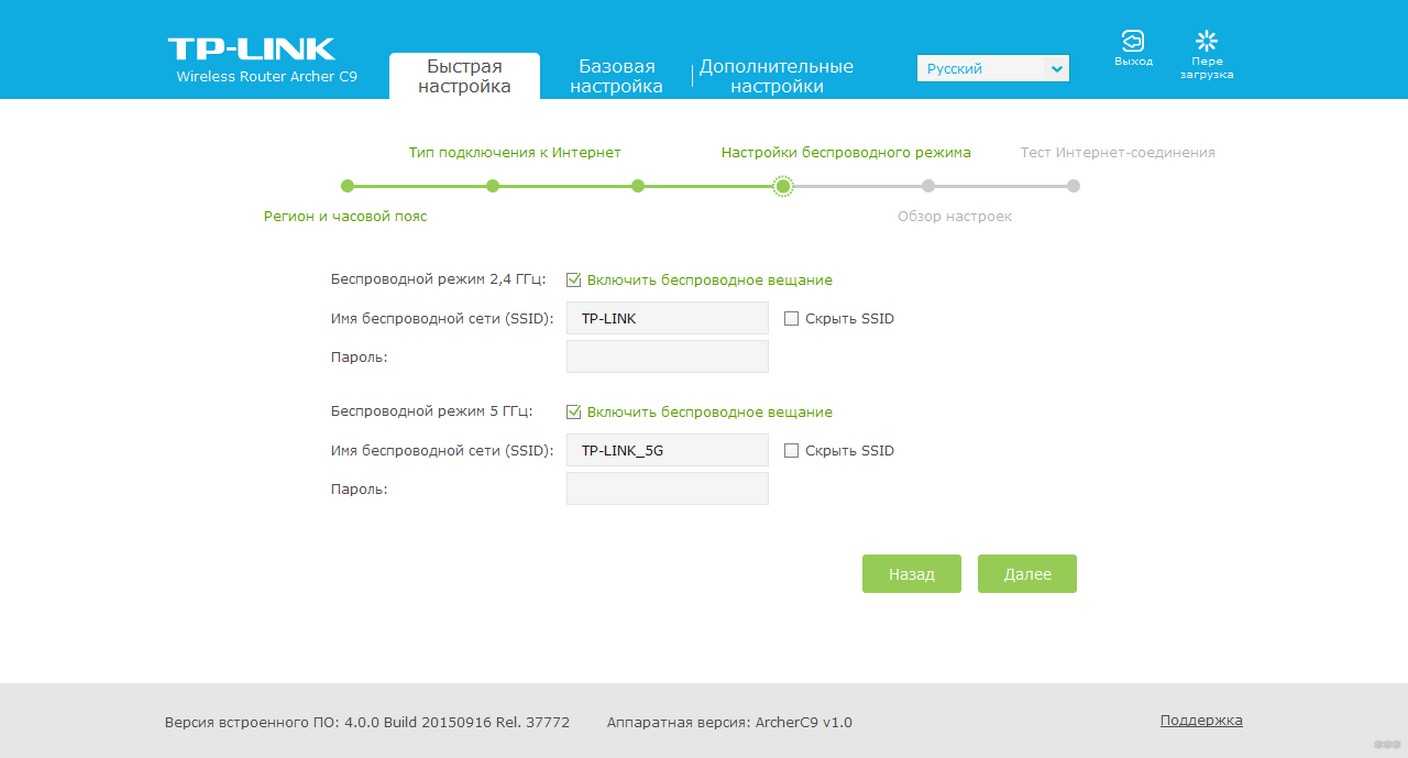
- Если имеется пункт «Internet», то выбрать в нем необходимый источник (WAN – это подключенный кабель в WAN-порт, в большинстве случаев его и нужно выбрать).
В некоторых случаях ещё можно выбрать подключение не Dynamic IP, а PPPoE, но в этом случае пользователю ещё нужно будет ввести логин/пароль (их предоставляет сам провайдер, можно поискать в договоре).

Кстати, в разделе Network также выводятся данные автоматического тестирования подключения. Если там указано Disable, то значит интернет отсутствует именно на входе (то есть данные не поступают от провайдера).
Сброс настроек в заводским
Самая подробная статья по сбросу настроек у нас здесь.
Если к роутеру TP-Link вообще невозможно подключиться (после ввода адреса в браузере страница не открывается), то следует попробовать сбросить настройки устройства к заводским. Для этого понадобится:
- Отсоединить все кабели, кроме питания (маршрутизатор должен быть подключен к электросети).
- С помощью тонкого предмета (идеально подходит зубочистка) нажать на роутере кнопку Reset и держать её в течение 10 секунд. Маршрутизатор при этом перезагрузится (сигнализируя об этом световыми индикаторами), настройки будут сброшены к заводским.
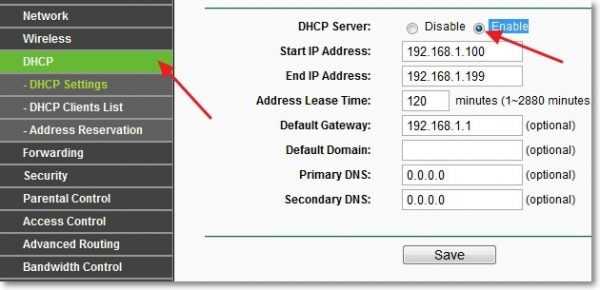
- Подключиться к роутеру и произвести его настройку, следуя инструкции от провайдера.
То же самое можно выполнить, если пользователь банально забыл пароль к Wi-Fi, но подключиться он может только таким образом (то есть по кабелю ни одно из устройств не подключено).
Если же на попытку сбросить настройки маршрутизатор вообще никак не реагирует (не перезагружается, либо после перезагрузки сразу выключается), то это прямо указывает на аппаратную поломку. Решение единственное – это обращение в сервисный центр для ремонта.
Если и после этого пользователь не может подключиться к роутеру, то вариантов остается всего 2:
- Попробовать использовать другой роутер. Желательно – той же самой модели TP-Link, который был установлен ранее и через который интернета нет.
- Если замена оборудования не помогла, то остается лишь обращаться к провайдеру. Вполне возможно, что интернет-кабель был частично поврежден, или окислились контакты коннектора. Но такие неисправности может исправлять только представитель сервисной поддержки.
Итого, причин, почему не работает интернет на роутерах TP-Link, может быть много. Если подключение исчезло внезапно, то часто помогает банальная перезагрузка маршрутизатора. Но если интернет отсутствует длительное время (больше суток), то проблема, скорее всего, на стороне пользователя, если исключены неисправности на линии.
Стоит упомянуть, что средний срок службы роутеров TP-Link составляет от 2 до 5 лет (если ориентироваться на отзывы на тематических форумах). Вполне возможно, что пришло время его сменить на более современную модель.
Репутация: 0
Репутация: 9
Данилв настройки роутера посмотри как читай инструкцию,если не поможет сделай сброс роутера на задней панели роутера
Репутация: 0
fishercool
Посмотреть как, что?
Сброс делал, заработало, но на какой-то короткий срок, а потом опять.
-- Добавлено спустя 4 мин 18 с --
И другая особенность: но ноуте беспроводное соединение на максимум (5 делений) а вот, при попытке зайти в интернет, почему то тормозит не по-детски интернет. В чём может быть проблема?
Репутация: 9
Данилкак зайти в настройки и разрешить устройства , смени пароль умельцев много
Репутация: 0
То есть проблема в роутере ты считаешь?
-- Добавлено спустя 3 мин 34 с --
Меня интересует причина, из-за чего тормозит интернет? Что-то блокируется?
Репутация: 9
Данил
1. Настройки WAN от провайдера(IP, DNS1,2, MAC emu если нужен и т.п.) проверить и поставить правильно.
2. 192.168.0.1 — сам роутер, заходить в него именно по этому адресу. DHCP включить. Пул DHCP можно начать со 192.168.0.2 Фильтрацию по МАС и прочую — выключить.
3. В обоих компах(проводоном и вифи) настройки все по автомату. IP роутер должен выдать обоим правильные из пула. Пропинговать днсы и проверить задержки пинга до яндекса или гугла.
4. Настройки беспроводной сети — канал 11, режим b/g, безопасность WPA/WPA2, придумать SSID и пароль, сохранить их в роутере применив настройки вифи.
5. На буке подключиться к сети роутера, используя сетевые настройки по умолчанию. После подключения проверить IP и пропинговать провайдерские DNS, обращая внимание на задержки и пиозы.
Репутация: 0
BoyRadeon
Добрый вечер, спасибо, что откликнулись! На ноуте и на ipad интернет работает ОЧЕНЬ медленно, он есть, но его как-бы и нет.. Скорость как-будто 10кб/с.
Цитата: 1. Настройки WAN от провайдера(IP, DNS1,2, MAC emu если нужен и т.п.) проверить и поставить правильно.

Логин и пароль я затёр. Думаю, что всё правильно, так как на компьютере интернет работает, — летает. (Настройки раньше были такие же, только не тормозило).
Цитата: 2. 192.168.0.1 — сам роутер, заходить в него именно по этому адресу. DHCP включить. Пул DHCP можно начать со 192.168.0.2 Фильтрацию по МАС и прочую — выключить.
Именно по этому адресу (192.168.0.1) в роутер и захожу.
Цитата: DHCP включить. Пул DHCP можно начать со 192.168.0.2

DHCP был включен а пул поставил с 0.2
Фильтрация по мак выключена

Цитата: 3. В обоих компах(проводоном и вифи) настройки все по автомату. IP роутер должен выдать обоим правильные из пула. Пропинговать днсы и проверить задержки пинга до яндекса или гугла.

И там и там настройки вот такие.
Пинги на проводном компьютере (см ниже)
Пинги на ноутбуке (см. ниже)


Цитата: 4. Настройки беспроводной сети — канал 11, режим b/g, безопасность WPA/WPA2, придумать SSID и пароль, сохранить их в роутере применив настройки вифи.


Раньше всё так и было.
Цитата: 5. На буке подключиться к сети роутера, используя сетевые настройки по умолчанию. После подключения проверить IP и пропинговать провайдерские DNS, обращая внимание на задержки и пиозы.
На буке, при попытке подключиться к сети роутера, на адрес 192.168.0.1 он заходит ДОЛГО. Но заходит. Всё настройки по умолчанию. (Вроде бы..)
Цитата: После подключения проверить IP и пропинговать провайдерские DNS, обращая внимание на задержки и пиозы
Немного не понял, где проверить IP?
Цитата: пропинговать провайдерские DNS, обращая внимание на задержки и пиозы
Узнать бы мне этот провадерский DNS, у меня подключение через логин и пароль. (PPPoE)
Репутация: 9
Данилне знаю как у тебя но у меня инет пропадал пока не поставил статический айпи,фильтрацию по макам тоже можно включить
Репутация: 9
Данил
Коннект он деманд — не нужен — поставить "автоматически". днсы — звонить провайдеру и узнавать. BGN режим — выключить, оставить только б/г максимальную скорость поставить не выше 80 мбпс. В буках часто модули от атероса запихнуты — у них в дровах полно настроек и они бывают не особо совместимы с разными точками доступа — смотреть, всякие энергосбережения выключать, вейкапы тоже. Какой IP получает бук в итоге после долгого подключения? Какие пинги с него до роутера и до шлюза провайдера?
Репутация: 9
Репутация: 9
fishercool
А ты уверен что н в данном случае ему нужен? Какова скорость от провайдера? Вряд ли там гигабитный канал Плюс он более чувствителен ко всяким помехам и прочим пакостям. Для начала надо хотя бы 20мс пинга получить до роутера, а потом будет видно.
Репутация: 9
BoyRadeonтак он не написал место своей дислокации если Россия тогда согласен а Украина n всегда 11мегабайт в секунду по локалке , в мир от15 до 100 мегабит это уже норма
Репутация: 0
Репутация: 0
fishercool
Пробовал и там и там прописывать айпи, но толку мало.. Проблема такая же.
BoyRadeon
Цитата: Коннект он деманд — не нужен — поставить "автоматически"
Только что включил ноут, нажимаю в беспроводном соединении подключиться, а оно не подключается, в принципе эта та проблема о которой я писал в самом первом посте.
Нажимаю "подключиться" —
Нажимаю "устранение неполадок" — предлагает проверить ключ безопасности, но он 100% правильный, я его не трогал, я естественно нажимаю "пропустить этот шаг"
А далее вот что, —
Во общем и смех, — и грех.. Дело в том, что я когда делал reset (поностью сброс настроек роутера кнопкой), после сброса инет на ноуте летал, всё как положено. Но проходит определённый интервал времени (сколько именно я не засекал) и интернет на ноутбуке начинает опять тормозить.
А сейчас вообще не заходит.
-- Добавлено спустя 12 мин 7 с --
Сделал только что Factory reset на роутере, прописал всё по новой, на ПК есть интернет, а на ноуте вообще не коннектится. Нажимаю "устранение неполадок" далее, пишет что "исправлено" нажимаю закрыть. Нажимаю подключение, — пишет, что не "удалось подключиться" Нажимаю "устранение неполадок"
вижу такое окошко

-- Добавлено спустя 13 мин 21 с --
F_Alexey
Алексей, спасибо за помощь!
-- Добавлено спустя 33 мин 39 с --
Только что сделал сброс (reset) опять, но только уже через кнопку на роутере (первый раз заходил на адресс роутера и там сбрасывал)
Всё настроил, на ПК инернет есть, шифр, фильтрацию и т.д выставил. Придумал пароль, на ноуте нажимаю "подключение" запросило ввести ключ безопасности сети "я ввёл" пошла загрузка, но внизу появился жёлтый треугольник (на пк его нет). в чём может быть проблема? Раньше такое тоже было, но при выставлении статического адреса (на ноуте прописывал IP 192.168.0.4, основной шлюз 192.168.0.1 (т.е. адресс роутера), проблема раньше исчезала.
-- Добавлено спустя 44 мин 52 с --
Прописал статический айпи на ноуте, проблема ушла, — интернет появился, с ютюба более или менее видео загружается.
Вот пинги dns серверов провайдера с ноутбука после сброса кнопкой роутера, по примеру F_Alexey
Пинг 1 адреса —
Пинг 2 адреса —
-- Добавлено спустя 1 ч 5 мин 27 с --
В данный момент, после сброса кнопкой, интернет на ноутбуке работает вроде бы НОРМАЛЬНО, но вот насколько этого хватит, я не знаю..
Больше года работал идеально. Не зависал месяцами. А потом я решил обновить прошивку.. Теперь зараза зависает с периодичностью раз в сутки.
Прошивка последняя TL-WR940N_v1_120201 http://www.tp-link.com/en/support/downl . version=V1" target off">Добавлено через 18 минут 52 секунды:
И интересует еще вопрос по стандарту N. В режиме "смешивания b/g/n" подключается только по g стандарту. В доме два ноута+адаптер подключенный к спутниковому тюнеру, работающих в стандарте g. На поем ПК стоит NWD2105 EE, который якобы тянет n стандарт, но подключается только через g стандарт. Пробовал ради интереса ставить на роутер только n стандарт - не захотело к нему подключатся. Грешу на кривую прошивку / кривые руки.
поэтому как и сказал Imper работает не трогай по крайней мере все что связано с беспроводными сетями, т.к. поддержка в данном сегменте отвратительная Кто то может скинуть старую прошивку? 2009 или 2010 годов. Voodoo89
как вариант попробовать задать вопрос на оф сайте тп линка, но по себе знаю, что отвечают примитивно, хотя можно попробовать и на оверах ру и ixbt, там спецов хватает
И тут спецов хватает
Imper
А есть ссылка? Не могу найти DD-WRT под мою модель.
Добавлено через 3 минуты 15 секунд:
Разобрался. Она универсальная для всех устройств. Сейчас попробую прошить.
Voodoo89: И тут спецов хватает
Imper
А есть ссылка? Не могу найти DD-WRT под мою модель.
Добавлено через 3 минуты 15 секунд:
Разобрался. Она универсальная для всех устройств. Сейчас попробую прошить.
Imper
Именно 940го там нету. Есть клон 941, но какую именно ndv качать я не знаю.
tplink_tl-wr941ndv2 Папка 20.07.2012 13:01:00
tplink_tl-wr941ndv3 Папка 20.07.2012 13:01:00
tplink_tl-wr941ndv4 Папка 20.07.2012 13:01:00
возмите эту прошивку factory-to-ddwrt.bin ftp://ftp.dd-wrt.com/others/eko/BrainSl . wr941ndv4/" target off">Добавлено через 9 минут 45 секунд: bes: вам от 941 подходят прошивки только от ревизий 4 или 5,1 так как судя по сайту openwrt одна начинка . как вариант можно было бы попробывать если потом не лень делать ком порт чтоб востановить роутер http://downloads.openwrt.org/attitude_a . x/generic/" target p935966" > куда вы его будете устанавливать если у вас роутер не запуститься с веб интерфейсом и консолью ? кто Вам сказал, что он не запустится, на опене весьма возможно, но не на ddwrt? пусть парень попробует, спорить думаю не будем по этому поводу ))) Imper
у меня возникла та же беда, что и у автора темы, с этим же чудом TL-WR940N_v1_120201. тоже хотел бы попробовать ddwrt, но вот не могу понять: по ссылке два файла factory-to-ddwrt.bin и tl-wr941nd-webflash.bin. будь добр разъясни какой из них сам ром и для чего нужен второй? lightviss
Я писал в техподдержку. Сказали "несите в серв. центр". А то, что гарантии уже нету больше года, и никто в серв. центре его не примет - их не волнует.
ddwrt не стал заниматься, сильно "круто и не понятно". Voodoo89
а я все же втулил ddwrt, пока работает нормально, посмотрим что будет дальше Voodoo89: Больше года работал идеально. Не зависал месяцами. А потом я решил обновить прошивку.. Теперь зараза зависает с периодичностью раз в сутки.
Він буде перезавантажувати роутер раз чи два в сутки і це рішення, яке не залежить від прошивки і ряду інших факторів.
5. Деякі частини елементної бази на платі роутера могли "віджити своє" і давати нестабільність. В крайньому разі, це недорогий роутер, замінити його можна.
А есть пошаговая инструкция для тру чайников?
п4. п5. Думаю, что проблема софтовая. А потому можно обойтись без вливаний бабла. С ним сейчас очень туго.
Читайте также:


